Znáte ten pocit, kdy dorazíte na důležitou schůzku a s hrůzou si uvědomíte, že důležitý soubor máte kdesi na flash disku, který leží doma na botníku? Můžete se přestat bát, zálohovací služba Dropbox s vámi totiž bude kdekoli. Ve vašem počítači, mobilním telefonu, nebo jednoduše on-line.
Přesně tento problém se zapomenutým flash diskem inspiroval v roce 2007 Dewa Houstona k vytvoření služby na online ukládání a sdílení souborů. Po čase mu začalo být líto mít službu jen pro sebe a tak vznikl projekt Dropbox. Princip je jednoduchý. Do složky ve svém počítači nahrajete soubor a ten se automaticky rozešle do všech zařízení na kterých jste přihlášeni. Podporována jsou zřejmě všechno, na co si vzpomenete. O bezpečnost svých dat se také nemusíte obávat, úložiště je šifrováno pomocí en:AES-256.
Následující úvodní animace vysvětlí vše potřebné i pokud neovládáte angličtinu.
[youtube http://www.youtube.com/watch?v=OFb0NaeRmdg]
Když všude, tak všude
Cloudových služeb funguje v současnosti nespočet. Nad Google Disk, iCloud, Skydrive a podobné, vyčnívá Dropbox svou univerzálností. V současnosti podporuje zhruba 10 platofrem: Windows, Mac, několik verzí Linuxu a hlavní mobilní platformy Android, iPhone, iPad a BlackBerry. Existují také neoficiální klienti na okrajové operační systémy jako Maemo, Symbian.
První kroky
První kroky vás zavedou na webové stránky dropbox.com
Stažení klienta je automatické, stránka sama rozpozná verzi operačního systému a uloží instalační soubor. Po prvním spuštění jste požádáni o přihlášení nebo zaregistrování a způsob instalace. Můžete si vybrat ze 3 variant: bezplatné 2GB verze, 100GB verze za $10 (cca 200kč/měsíc) nebo 200GB za $20 (cca 400kč/měsíc). Bezplatné 2GB se dají pomocí různých jednoduchých úkonů dále rozšiřovat a většině uživatelů k běžnému užívání stačí. Dalším krokem je určení, jestli chcete základní, nebo rozšířené nastavení (advanced setup) .Základní nastavení instalace umístí vaši Dropbox složku do složky dokumenty. Rozšířeného nastavení instalace se nemusíte bát, budete pouze požádáni o alternativní umístění složky.
Rozšířené nastavení je užitečné například v situaci, kdy složku dokumenty zálohujete na externí disk (například při použití Time Machine na počítačích Mac) a záloha složky dropboxu by tak byla zbytečná. Umožní vám také určit další složky, které se budou synchronizovat. To je praktické třeba pro práci nebo studium.
Ikona rychlého spuštění
Krátký průvodce, který následuje, vám vysvětlí základy používání složky a ikony rychlého spuštění.
Zde je její podoba v systému OS X (Apple Mac)
Ikona rychlého spuštění v systému Windows
Pokud používáte mobilní připojení k internetu, bude pro vás ikona rychlého spuštění důležitá pro pozastavení synchronizace. Ve chvíli, kdy se připojíte k internetu, začne klient automaticky kontrolovat a synchronizovat obsah vaší sdílené složky, což mohou být v některých případech až stovky MB. Synchronizaci pozastavíte kliknutím na „Pause Syncing“.
Další, velmi příjemnou funkcí, je takzvaný „camera upload“. Po připojení jakéhokoli zařízení (telefonu, fotoaparátu, iPodu…) obsahujícího fotografie se vás dropbox zeptá, zda chcete fotografie z tohoto zařízení automaticky zálohovat. Při dalším připojení se o vše potřebné postará dropbox sám. Opět pozor na situaci, kdy připojíte mobilní telefon pro sdílení mobilního internetu.
Webové rozhraní
Pro rozšíření kapacity a nastavení vašeho Dropboxu klíčové webové rozhraní. Do systému se přihlásíte pomocí malé ikonky dveří v pravém horním rohu stránky. Po vyplnění přihlašovacích údajů se vám zobrazí možnosti, jak navýšit kapacitu úložného prostoru. Pokud ne, klikněte na ikonku dárku v horní, nebo levé části stránky. Začněte s „Get started with Dropbox“.
Čeká vás 7 jednoduchých úkolů:
- projít si úvodní informace o Dropboxu – prolistujte si příručku, která se zobrazí po kliknutí na „Take the Dropbox tour“
- nainstalovat Dropbox na počítač – pravděpodobně již máte splněno. Pokud ne, viz víše
- nahrát soubor do Dropbox složky – vyberte soubor a klikněte na tlačítko upload.
- nainstalovat Dropbox na další počítač – stejný postup jako je popsán výše
- nasdílet složku svému známému nebo kolegovi – v první fázi budete požádáni o ověření vaší emailové adresy. Zadáním jména nebo adresy zašlete pozvánku.
- pozvat známé aby se připojili k Dropboxu – pokud vlastníte emailovou schránku u Google, Yahoo nebo jiné velké mezinárodní firmy máte možnost přihlásit se a nahrát si kontakty. Pozvánku jde zaslat jako email nebo vygenerovaný odkaz. Za každého známého, který odpoví na vaši žádost a vytvoří si Dropbox dostanete 500 MB. Svou schránku tak můžete navýšit až na velikost 16GB.
- nainstalovat Dropbox na mobilní zařízení – kliknutím na mobilní zařízení se vám zobrazí odkaz na stažení aplikace.
Při procházení těchto základních kroků se naučíte užívat všechny základní funkce Dropboxu. Vše je velmi intuitivní.
Mobilní zařízení
Pokud se rozhodnete nainstalovat Dropbox na svůj mobilní telefon, nemusíte se obávat zaplnění paměti telefonu. Aplikace si uloží jen cesty (složky) a názvy souborů. Soubory si tedy procházíte jako kdyby byly fyzicky přítomné v telefonu, ale soubor je stažen do zařízení až ve chvíli, kdy jej otevřete.
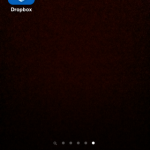 |
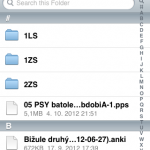 |
 |
| Screenshoty z aplikace Dropbox v iPhone.náhled aplikace | složky a soubory z vašeho Dropboxu | Náhled otevřeného textového dokumentu |
Otevřený soubor umožňuje stažení, odeslání nebo přidání do takzvaných favourites, které slouží k rychlému otevírání bez nutnosti procházet adresáře. Funkci využívám například pro veletrhy, kde potřebuji mít k dispozici několik aktualizovaných ceníků pro velko/maloobchod a vše mám k dispozici pomocí několika málo gest. Pro nepříliš zodpovědné studenty je zde také spousta příležitostí ke kreativnímu užití těchto funkcí ve stínu školní lavice.
Několik vět závěrem
Je nutné si uvědomit, že kapacita vašeho Dropboxu udává, jaký objem dat budete moci synchronizovat. Například, pokud s vámi kolega v práci nasdílí složku o velikosti 1GB, nenavýší vaši schránku, ale ubere vám tím 1GB z objemu dat, které můžete synchronizovat. Je důležité přistupovat ke službě s rozmyslem a správně usoudit k čemu je Dropbox vhodný a co by zvládly lépe například elektronické úschovny.
Pro sdílení firemních nebo studijních informací je ideální, aby každý pracoval se složkou jako se sdílenou. Vyhnete se tak přehlcení složky (sdílíte totiž i své soukromé soubory, že…) a nechtěnému náhodnému nahrání vašich fotografií z dovolené.
Na internetu je k nalezení také mnoho neoficiálních, takzvaných mashup nebo online technologií. Ty rozšiřují funkce dropboxu například o zasílání souborů mailem do dropboxu nebo zálohu WordPress pro bloggery.
Dropbox je v současnosti asi nejvyvinutější zálohovací službou. Podporuje všechny rozšířené platformy a operační systémy, nahrávání je rychlé a synchronizace prakticky okamžitá. Pomocí pozvánek a sdílení se dá kapacita postupně navyšovat. Jediným nedostatkem, který na aplikaci vidím, je její užívání na mobilním připojení a riziko spotřebování velké části FUP.

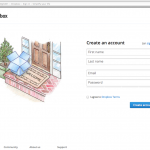
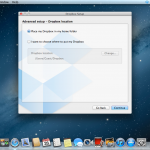
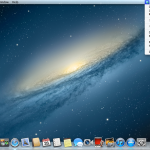

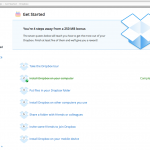
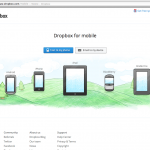
 Diskuze:
Diskuze: 

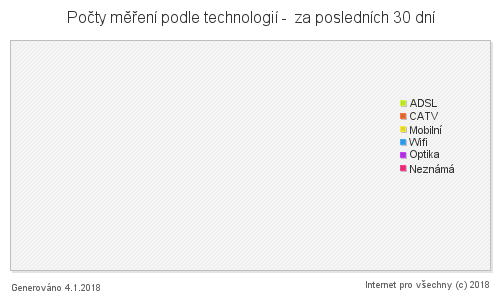

Diskuze k článku
Michal Šiman, 12. 11. 2012 (10:50):
DropBox jsem pouzival velmi dlouho a k plne spokojenosti a mohu jej jen a jen doporucit. Ovsem s prichodem GoogleDisku a vzhledem ke skutecnosti, ze vyuzivam temer veskere sluzby Googlu a operacni system Android je s nimi velmi uzce svazany, tak jsem se rozhodl pred par mesici skoncovat s DropBoxem a plne jej nahradit GoogleDiskem. Musim konstatovat ze opet k plne spokojenosti vse co potrebuji funguje a jsem nadmiru spokojen. Mimochodem osobne vyuzivam at jiz DB nebo GD pouze jako jakousi zalohu s tim ze vim ze kdyz nejsem u sveho pc, nebo kdyz by me nedej boze nekdo notebook ukradl ci by se rozbil pevny disk, ze vse mam „nekde“ a mohu k se k tomu kdykoliv dostat. A obcas, velmi zridka, vyuziji moznost prace s daty v cloudu na mobilnim telefonu. U pracovniho obedu s kolegy nebo na dovolene se to velmi hodi 🙂